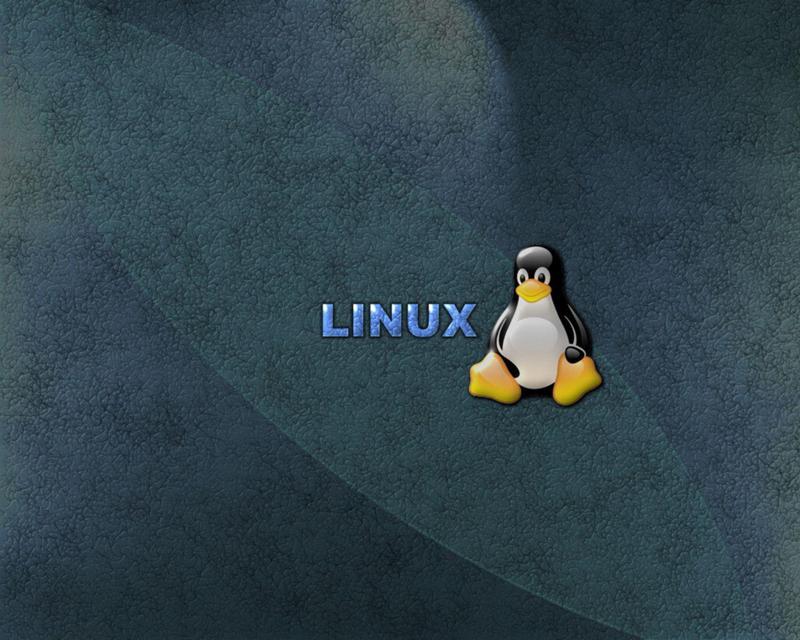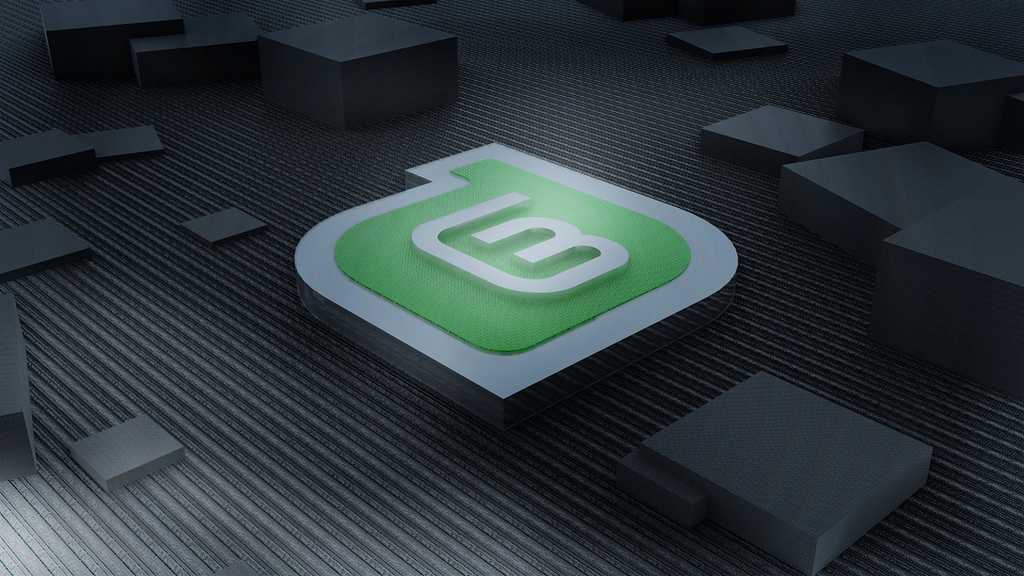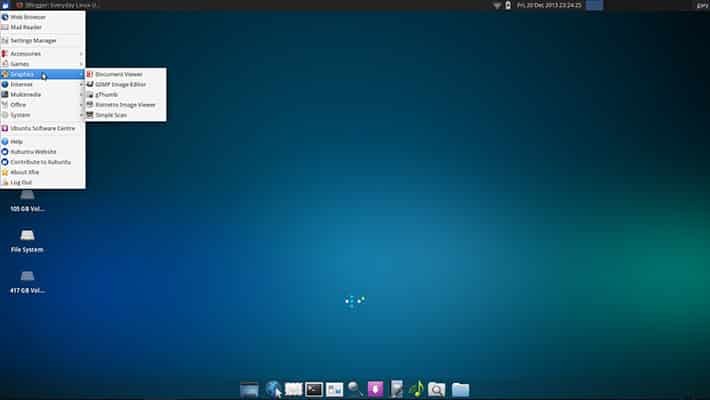Содержание
Легендарный рабочий стол для Linux кардинально переделан в угоду интуитивности. Фото
ПО
Свободное ПО
Техника
Открытое ПО
|
Поделиться
Очередной альфа-выпуск свободной среды GNOME стал доступен для пользователей. Популярная среда рабочего стола получила значительные изменения в интерфейсе оболочки GNOME Shell, перешла на GTK 4, а также изменила принцип нумерации версий.
Вышла предварительная версия GNOME 40
Команда разработчиков представила альфа-версию GNOME 40 (GNOME 40.Alpha), свободной среды рабочего стола для UNIX-подобных операционных систем.
Среди изменений в GNOME следует отметить переход на четвертую версию библиотеки элементов интерфейса GTK и значительно переработанный интерфейс оболочки GNOME Shell. Последний, по мнению разработчиков, стал более простым и интуитивно понятным.
Последний, по мнению разработчиков, стал более простым и интуитивно понятным.
Впервые о предстоящих кардинальных изменениях в GNOME Shell стало известно в конце декабря 2020 г. О них сообщил Алан Дэй (Allan Day), член совета директоров GNOME Foundation – некоммерческой организации, которая курирует проект GNOME.
Релиз GNOME 40, напомним, намечен на март 2021 г.
Переработанный интерфейс GNOME Shell
Наиболее серьезной переработке подвергся интерфейс GNOME Shell – графической оболочки среды, впервые появившейся в GNOME 3.
В частности, значительно изменился его обзорный режим (Activities Overview), в котором введена новая пространственная компоновка. Виртуальные рабочие столы (Workspaces) теперь расположены горизонтально и отображаются в виде непрерывной цепочки, которую можно прокручивать. Окна в режиме прокрутки отображаются схематично, но с сохранением пропорций и цветового оформления. Макеты окон снабжены иконками, которые помогают понять, какому именно приложению они принадлежат.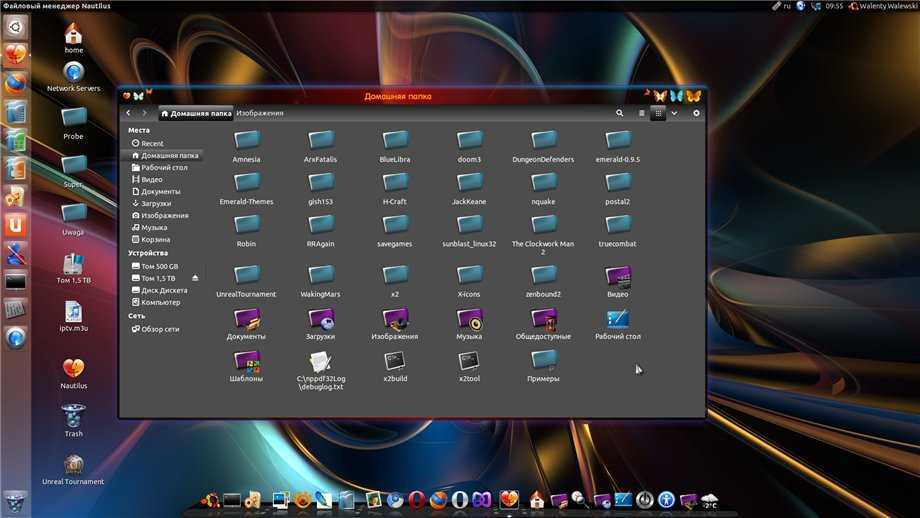 Заголовок окна отображается при наведении курсора на макет.
Заголовок окна отображается при наведении курсора на макет.
Прокрутка виртуальных рабочих столов в обзорном режиме
Интерфейс для навигации по установленным приложениям (App Grid) также был переработан в пользу более обширных возможностей персонализации. Так, отныне пользователь может выбрать, пиктограммы каких именно приложений и в каком порядке будут располагаются на рабочем столе.
Новый интерфейс для навигации по установленным приложениям
Иконки программ могут быть размещены как по отдельности, так и сгруппированы по папкам. Поддерживается многостраничная компоновка, перелистывание страниц (экранов) осуществляется горизонтально, что вписывается в обновленную концепцию GNOME Shell.
Смена нумерации версий
В данном выпуске GNOME перешел на новую нумерацию версий. Текущий стабильный релиз, в нумерации которого разработчики придерживались старой политики, значится как 3.38. Следующей версией GNOME должна была стать 3.40, однако разработчики решили отбросить тройку, чтобы сделать нумерацию более понятной и менее «громоздкой».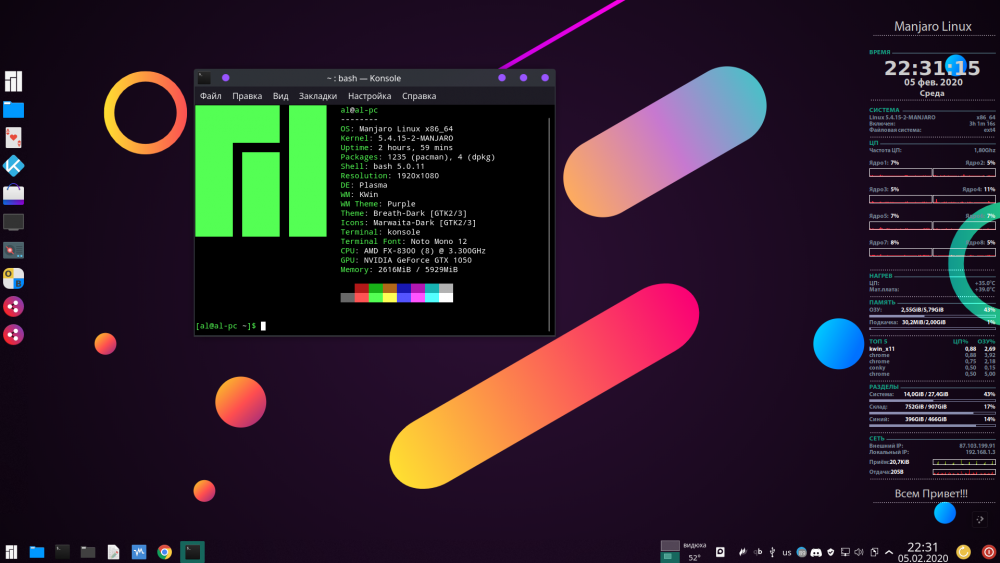
Промежуточные версии будут получать цифровые обозначения вида 40.1, 40.2 и т.д. Выход следующего стабильного релиза под номером 41 запланирован на октябрь 2021 г.
Как пояснил один из главных разработчиков среды Эммануэле Басси (Emmanuele Bassi), GNOME 40 достаточно серьезно отличается от GNOME 3, но «не дотягивает» до мажорного релиза, то есть до GNOME 4. Кроме того, учитывая переход проекта с GTK 3 на GTK 4, разработчики опасаются возможной путаницы в рядах пользователей.
В ближайшей Ubuntu ждать GNOME 40 не стоит
Ожидать стабильной версии GNOME 40 в ближайшем релизе 21.04 популярного Linux-дистрибутива Ubuntu, который должен выйти в апреле 2021 г., не следует.
Владимир Арлазаров, Smart Engines: С персональными данными надо обращаться, как с государственной тайной
ПО
Как отмечает профильный ресурс Phoronix, разработчики, скорее всего, включат GNOME 3.38 в Ubuntu 21.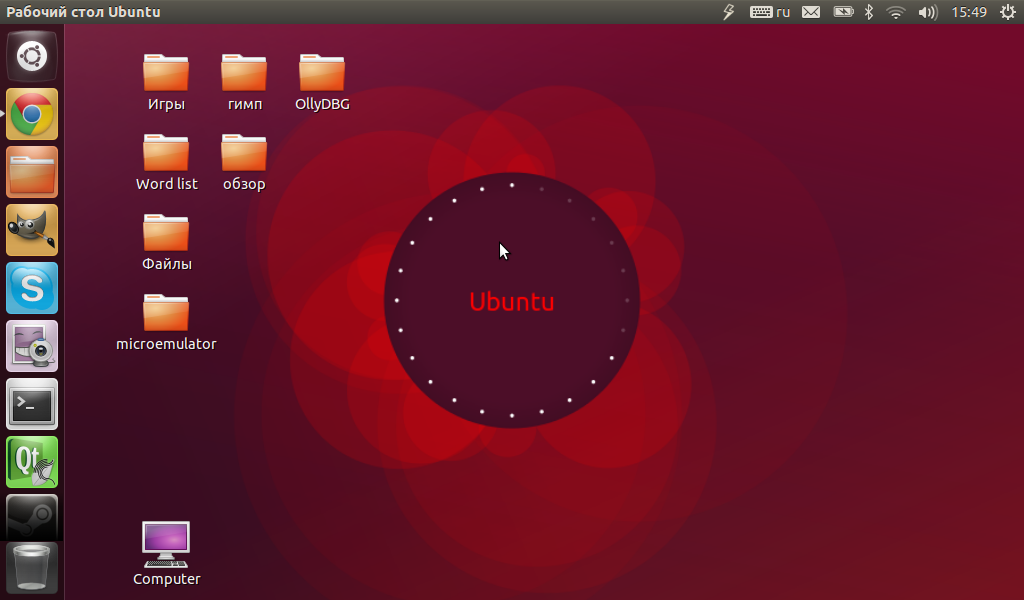 04, отложив рискованный переход с GTK 3 на GTK 4 до второй половины года. Таким образом, в GNOME 40 может появиться в релизе Ubuntu 21.10, которая выйдет в октябре.
04, отложив рискованный переход с GTK 3 на GTK 4 до второй половины года. Таким образом, в GNOME 40 может появиться в релизе Ubuntu 21.10, которая выйдет в октябре.
Напомним, Ubuntu, один из наиболее популярных – по версии Distrowatch входит в первую четверку – дистрибутивов Linux, в 2017 г. вернулся к использованию GNOME в качестве графического окружения по умолчанию.
До этого, с 2011 г. по 2017 г., в качестве базового рабочего стола поставлялась Unity. Эту оболочку на замену все тому же GNOME разработала компания Canonical Марка Шаттлворта (Mark Shuttleworth), которая курирует проект Ubuntu.
Несколько слов о GNOME
GNOME (GNU Network Object Model Environment) – одна из популярнейших, наряду с KDE Plasma, свободных сред рабочего стола для Linux и других UNIX-подобных операционных систем.
Суперапп для ЦОД: что это такое и как его внедрять
ПО
В состав GNOME, помимо рабочего стола GNOME Shell, входит набор полезных программ и утилит. В их числе графические инструменты администрирования, приложения для работы в Сети, эмулятор терминала, простой текстовый редактор, программы для воспроизведения мультимедиа-контента и файловый менеджер.
В их числе графические инструменты администрирования, приложения для работы в Сети, эмулятор терминала, простой текстовый редактор, программы для воспроизведения мультимедиа-контента и файловый менеджер.
GNOME является частью проекта евангелиста свободного ПО Ричарда Столлмана (Richard Stollman) GNU. Координацией развития проекта занимается некоммерческая организация GNOME Foundation.
GNOME Foundation, как сообщал в мае 2020 г. CNews, одолела в юридической схватке «патентного тролля» Ли Ротшильда (Leigh M. Rothschild), компания которого через суд пыталась добиться выплат роялти за использование якобы запатентованных им технологий в менеджере фотографий Shotwell.
- 10 функций Telegram, о которых вы не знали: наводим порядок в чатах
Дмитрий Степанов
Какой рабочий стол Linux следует выбрать? KDE против GNOME
KDE Plasma и GNOME – две лучшие среды рабочего стола для Linux.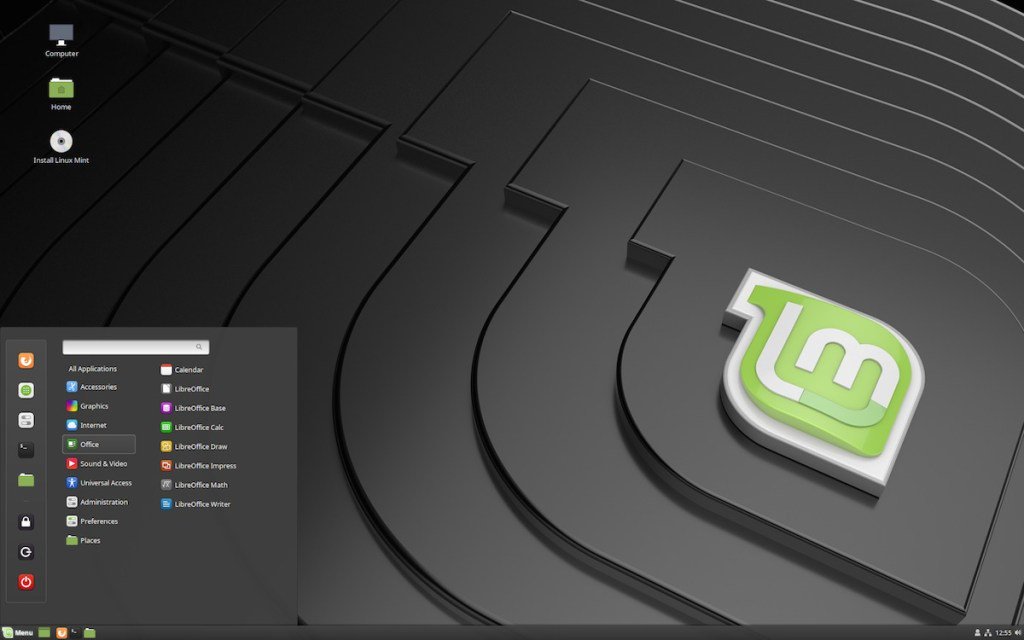 Но какая из них лучше всего подходит для вас? Давайте узнаем.
Но какая из них лучше всего подходит для вас? Давайте узнаем.
Одна из первых вещей, которую вы узнаете о Linux, — это то, что, то, что вы видите на своем экране, не всегда совпадает с тем, что вы видите на чужом. Интерфейс, и то, как вы взаимодействуете с компьютером, часто совершенно разный, даже если вы используете одну и ту же операционную систему.
Windows и macOS имеют один интерфейс или среду рабочего стола. У Linux их много, и два самых популярных – KDE и GNOME. Но как выбрать между ними?
Пользовательский интерфейс
kde plasma desktop
Сообщество KDE называет свой рабочий стол Plasma. По умолчанию в Plasma используется макет в стиле Windows, который, вероятно, будет знаком многим людям, впервые использующим Linux. Пуск приложений доступен слева внизу, приложения отображаются на панели внизу, а системные индикаторы находятся в правом нижнем углу.
Приложения KDE имеют кнопки минимизации, максимизации и закрытия в строке заголовка. Под ними находится строка меню во многих, хотя и не во всех, программах, разработанных специально для KDE.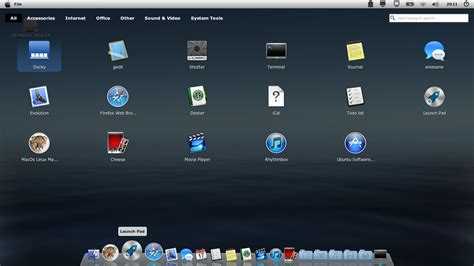 Обратите внимание, что когда речь идет о KDE, все, что здесь упоминается, относится только к тому, как все выглядит по умолчанию. Вы можете изменить все это по своему усмотрению.
Обратите внимание, что когда речь идет о KDE, все, что здесь упоминается, относится только к тому, как все выглядит по умолчанию. Вы можете изменить все это по своему усмотрению.
Что касается GNOME, сообщество потратило более десяти лет на разработку уникального интерфейса и языка дизайна. Рабочий процесс сосредоточен вокруг Обзора действий – единого места, где можно искать файлы или приложения, видеть открытые окна и перемещаться по рабочим пространствам. Вы переходите в рабочее пространство, когда готовы использовать открытое приложение, и возвращаетесь в Обзор, чтобы получить представление обо всем, что вы делаете, и начать делать что-то еще.
Обзор деятельности, открытый в GNOME.
Приложения GNOME не имеют кнопок минимизации или максимизации. Этот минимализм распространяется на большую часть языка дизайна. Разработчики GNOME придерживаются мнения, что каждая дополнительная опция или кнопка влечет за собой расходы, как для разработчика, так и для пользователя. Поэтому приложения GNOME, как правило, более простые и направлены на выполнение отдельной задачи максимально интуитивно.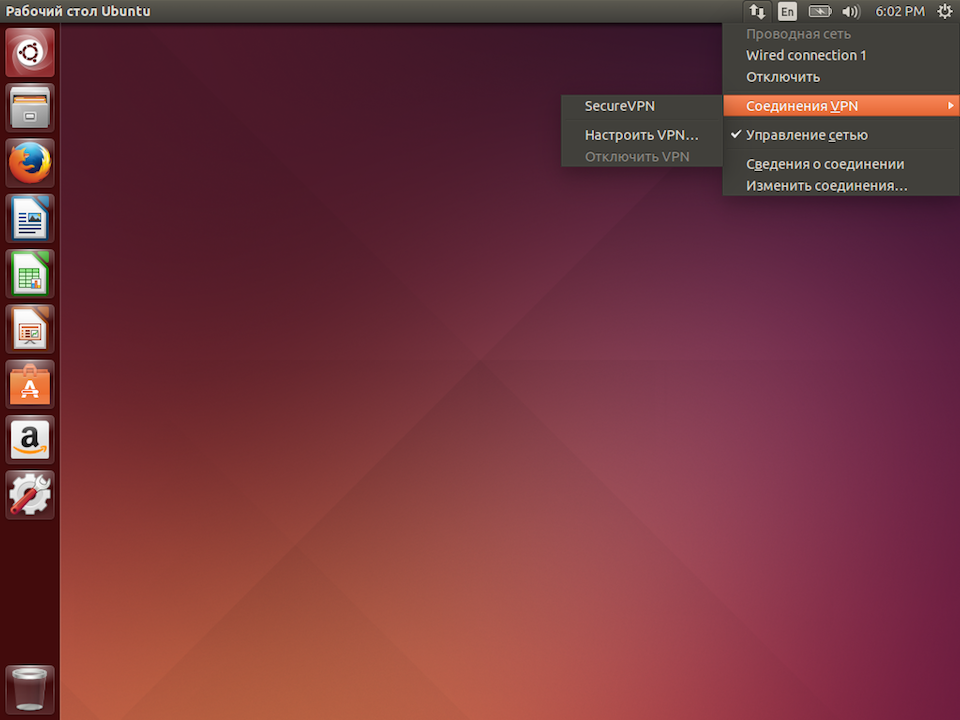
Настройка рабочего стола
KDE Plasma – это, пожалуй, самый настраиваемый графический интерфейс пользователя, который существует на данный момент, и точка. Без необходимости установки специального программного обеспечения или внесения изменений в код, вы можете настроить практически все аспекты внешнего вида рабочего стола.
screenshot 20210707 094156
Например, можно изменить размер и положение панели, виджеты, которые появляются на панели или на рабочем столе, тему, кнопки, которые появляются в строках заголовков приложений, шрифты, значки приложений и т.д.
GNOME не так хорошо настраивается, как KDE. Даже базовые настройки, такие как изменение системных шрифтов, требуют установки GNOME Tweak Tool, а не поиска в системных настройках.
Однако в GNOME есть экосистема расширений, подобная той, что вы найдете в веб-браузерах. С помощью этих расширений вы можете кардинально изменить работу рабочего стола. Если вы хотите, чтобы док был всегда виден, для этого есть расширение.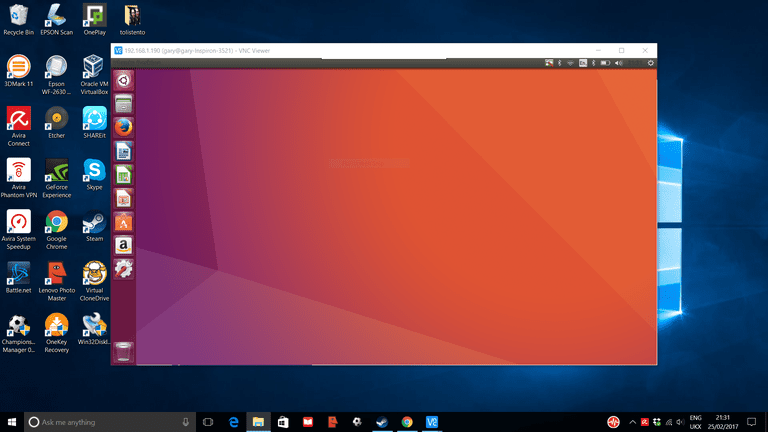 Если вы действительно хотите сохранить рабочий процесс в стиле Windows, для этого тоже есть расширение.
Если вы действительно хотите сохранить рабочий процесс в стиле Windows, для этого тоже есть расширение.
флажки индикатора раскладки ubuntu
Чтобы использовать расширения GNOME, вы должны знать, что они существуют и где их найти. В отличие от этого, KDE встраивает дополнения прямо в рабочий стол. Вы можете установить темы, обои, эффекты рабочего стола и многое другое, просто нажав кнопку Get New, которая появляется в системных настройках.
Персонализация может быть обоюдоострым мечом. Рабочий стол GNOME отличается большей степенью полировки, возможно, отчасти потому, что его нельзя так сложно настроить. Мелкие детали имеют значение, когда пользователи зацикливаются на них. В KDE Plasma, если не хватает интервала или шрифт плохого размера, это не так важно, потому что пользователь может, и, скорее всего, изменит это.
Приложения
Почти все являются большими поклонниками языка дизайна GNOME, и большинство приложений разработаны специально для GNOME. Если вы хотите написать статью, вы можете использовать редактор разметки Apostrophe.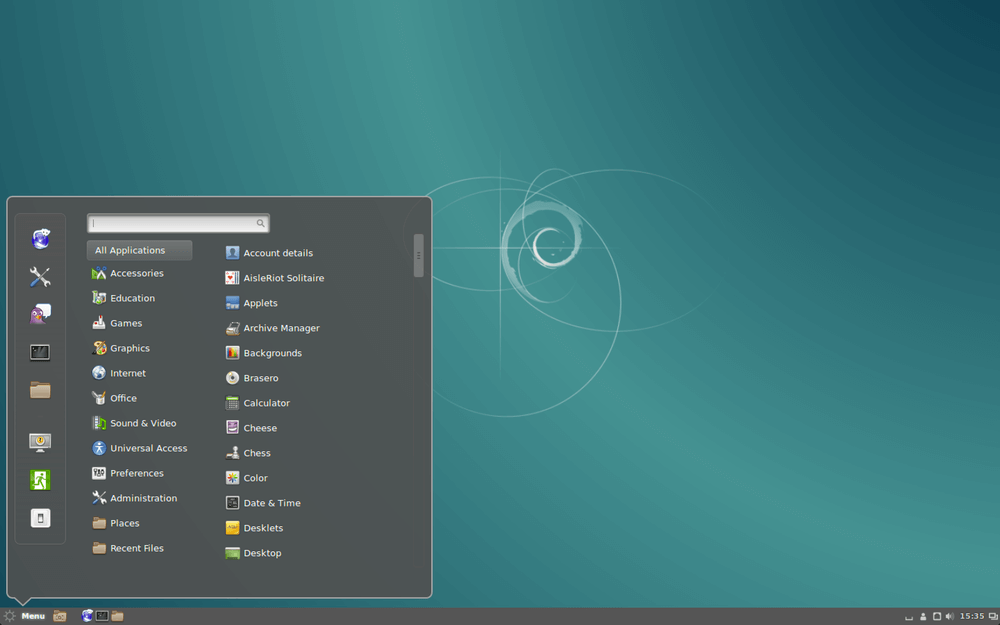 Тем, кто хочет управлять фотографиями, поможет gThumb. Для большинства пользователей программы GNOME сосредотачивают внимание на главном, помогая им сконцентрироваться на поставленной задаче.
Тем, кто хочет управлять фотографиями, поможет gThumb. Для большинства пользователей программы GNOME сосредотачивают внимание на главном, помогая им сконцентрироваться на поставленной задаче.
Хотя многие пользователи предпочитают приложения GNOME, нельзя отрицать, что в KDE более широкий выбор программ и более мощные возможности. В GNOME нет такого мощного менеджера фотографий, как digiKam, или такого всеобъемлющего видеоредактора, как Kdenlive. Krita из KDE стала основным инструментом для создания иллюстраций для людей, которые никогда не использовали Linux.
В KDE также есть множество нишевых программ, таких как Marble для просмотра нашей планеты и KStars для просмотра звезд. Полный список программ KDE можно найти на сайте apps.kde.org.
В KDE вы можете начать настраивать приложения по своему вкусу – скрывать менюбары, настраивать видимые панели и настраивать то или иное. Элементы пользовательского интерфейса – это именно те элементы, которые больше всего нравятся пользователям. Не существует “единого” подхода к дизайну приложений, который подходит всем. GNOME использует подход к дизайну приложений, основанный на собственном мнении. KDE оставляет больше возможностей для принятия решений за вами.
Не существует “единого” подхода к дизайну приложений, который подходит всем. GNOME использует подход к дизайну приложений, основанный на собственном мнении. KDE оставляет больше возможностей для принятия решений за вами.
Простота использования
То, какую среду рабочего стола вы сочтете более простой, частично зависит от ваших ожиданий и имеющихся технических навыков. Для людей, уже знакомых с Windows, KDE Plasma может обеспечить более легкий переход.
С другой стороны, многие люди всегда считали Windows и традиционные интерфейсы рабочего стола сложными и запутанными. Это является одной из причин столь широкого распространения смартфонов, интерфейсы которых не так сложны.
Язык дизайна GNOME гораздо ближе к тому, с чем многие из нас сталкиваются на своих телефонах и планшетах. Это означает, что в GNOME относительно легко разобраться независимо от того, пользовались ли вы раньше компьютером.
GNOME также уделяет особое внимание тому, чтобы компьютер был доступен как можно большему числу людей, не только включая область системных настроек, посвященную доступности, но и учитывая вопросы доступности в языке дизайна самих приложений. Но благодаря широким возможностям настройки Plasma, есть некоторые способы подстроить KDE под свои нужды, которые вы просто не сможете сделать в GNOME.
Но благодаря широким возможностям настройки Plasma, есть некоторые способы подстроить KDE под свои нужды, которые вы просто не сможете сделать в GNOME.
GNOME позволяет вам выполнять большинство задач из одного места, из Обзора действий, который можно быстро активировать, переместив мышь в левый верхний угол или нажав клавишу Super. Запуск приложений или переход к открытому окну так же прост, как нажатие клавиши Super, ввод первых нескольких букв названия приложения и нажатие Enter.
KDE функционально может делать то же самое, но возможности распределены между программой запуска приложений, панелью, различными виджетами и KRunner (активируется нажатием Alt + F2).
У подхода GNOME есть и обратная сторона. Обзор деятельности увеличивает и уменьшает фокус, и это то, с чем вы, скорее всего, будете часто взаимодействовать. Это движение может быть физически напряженным для некоторых людей, которые могут найти относительно статичный характер рабочего стола Plasma более удобным по этой причине.
В целом, в GNOME представлено меньше опций, что снижает сложность. Меню KDE не только отображает огромный ассортимент возможностей, но и способ отображения настроек менее последователен. Некоторые приложения имеют строку меню, некоторые – кнопку меню-гамбургер, а некоторые не имеют ни того, ни другого.
Использование системных ресурсов в Kde и Gnome
Обе среды рабочего стола работают быстро на современном оборудовании. Хотя у KDE и GNOME есть свои плюсы и минусы, когда дело доходит до пользовательского интерфейса, в конце дня один вариант использует меньше системных ресурсов, чем другой.
Это KDE Plasma. Не зря и Pinebook, и Pinephone, два относительно маломощных ARM-устройства, поставляются с предустановленными Plasma и Plasma Mobile. Это также одна из причин, по которой KDE является разумным выбором для Steam Deck от Valve. KDE Plasma даже удалось обойти некоторые традиционные легковесные среды рабочего стола, такие как Xfce.
KDE против GNOME: Что подходит именно вам?
Хотя обе эти среды рабочего стола предоставляют пользователям множество возможностей, опытный пользователь Linux наверняка несколько раз переходил от KDE к GNOME(Узнаете себя 😉 ).
Для тех, кому неинтересно возиться с рабочим столом, GNOME – лучший выбор. Если вы любите настраивать и контролировать внешний вид своей ОС, то KDE Plasma – это то, что вам нужно.
Вы действительно можете создать несколько эффективных рабочих процессов, настроив Plasma в соответствии со своими предпочтениями и потребностями. Вы также сможете более эффективно использовать системные ресурсы. Какой бы вариант вы ни выбрали, у вас будет доступ к одному из лучших программных продуктов, которые может предложить мир Linux.
Оцените?
Facebook Twitter Email Telegram
Возможности рабочего стола | Ubuntu
Наслаждайтесь простотой интуитивно понятного интерфейса Ubuntu. Быстро, безопасно и с тысячами приложений на выбор — в Ubuntu есть все, что вам нужно.
Быстро, безопасно и с тысячами приложений на выбор — в Ubuntu есть все, что вам нужно.
Скачать Ubuntu
Целый мир приложений
Ubuntu предлагает тысячи приложений, доступных для загрузки. Большинство из них доступны бесплатно и могут быть установлены всего за несколько кликов.
Spotify
Воспроизводите и транслируйте свои любимые песни, плейлисты и альбомы бесплатно с помощью Spotify.
Bitwarden
Безопасный и бесплатный менеджер паролей для всех ваших устройств.
Проигрыватель VLC
Никакой другой видеопроигрыватель не совместим с таким количеством различных форматов файлов.
Firefox
Firefox Quantum теперь в 2 раза быстрее и на 30% легче, чем Chrome.
Slack
Командное общение и совместная работа в одном месте, чтобы вы могли сделать больше.

Atom
Взламываемый текстовый редактор 21 века.
Chromium
Быстрый, простой и безопасный веб-браузер, созданный для современного Интернета.
PyCharm
PyCharm предоставляет все инструменты, необходимые для продуктивного написания кода на Python.
Telegram
Быстрое и безопасное настольное приложение для обмена сообщениями, идеально синхронизированное с вашим мобильным телефоном.
Откройте для себя больше приложений в Snap Store.
Программное обеспечение Office
Создавайте профессиональные документы, электронные таблицы и презентации в Ubuntu с помощью LibreOffice, офисного пакета с открытым исходным кодом, совместимого с Microsoft Office. Это означает, что вы можете открывать и редактировать такие файлы, как документы Word, электронные таблицы Excel и презентации PowerPoint, а также быстро и легко делиться ими с другими пользователями. Вы также можете использовать документы Google прямо со своего рабочего стола.
Вы также можете использовать документы Google прямо со своего рабочего стола.
Просмотр веб-страниц
Ubuntu и Firefox, известные своей скоростью и безопасностью, снова превращают просмотр веб-страниц в удовольствие. Ubuntu также поддерживает Chrome и другие браузеры, которые можно установить из Центра программного обеспечения Ubuntu.
Электронная почта
Ubuntu поставляется с Thunderbird, популярным почтовым приложением от Mozilla, поэтому у вас будет быстрый доступ к электронной почте с рабочего стола. Независимо от того, какие почтовые службы вы используете; Microsoft Exchange, Gmail, Hotmail, POP или IMAP, электронная почта просто работает.
Фото
В Ubuntu полно бесплатных приложений, которые помогут вам наслаждаться, управлять, редактировать и делиться своими фотографиями — чем бы вы их ни использовали. Благодаря фантастической поддержке камер и телефонов вам не потребуются дополнительные драйверы для начала работы.
Организуйте свои фотографии
Shotwell позволяет быстро и легко импортировать, упорядочивать, редактировать и просматривать фотографии. И вы можете поделиться своими любимыми снимками на всех популярных фотосайтах и в социальных сетях.
Редактировать и иллюстрировать
Редактируйте свои фотографии или создавайте профессиональные иллюстрации и проекты с помощью таких инструментов, как Gimp и Krita, доступных в центре программного обеспечения Ubuntu.
Видео
Смотрите HD-видео в своем браузере на Ubuntu или используйте проигрыватель фильмов по умолчанию, а также VLC и OpenShot из Snap Store. Редактируйте свои фильмы с помощью Shotcut или kdenlive, а затем смотрите их в Movie Player.
Игры
От судоку до шутеров от первого лица — у нас есть множество игр, которые займут вас на несколько часов. Для Ubuntu доступны тысячи игр, включая игры для платформ Unity и Steam. Выбирайте из признанных критиками игр, таких как Dota 2, Kerbal Space Program и Counter Strike: Global Offensive.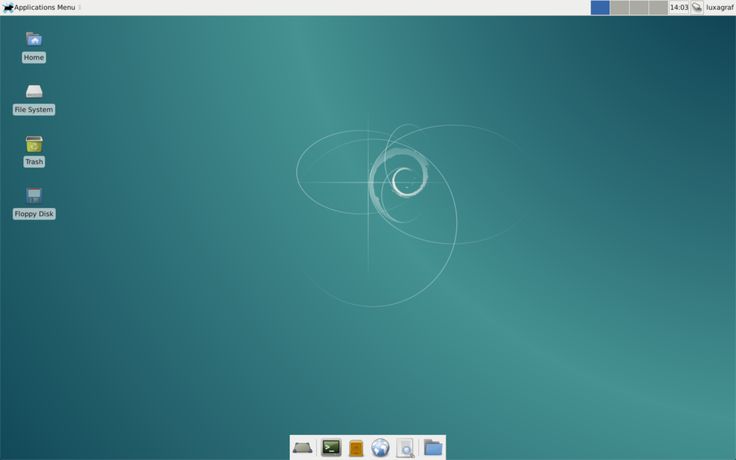
Операционная система с открытым исходным кодом
Наш код открыто используется на протяжении всего цикла разработки. Мы открыто сообщаем о наших планах на будущие выпуски, поэтому, как разработчик, производитель оборудования или OEM, вы можете работать с нами, чтобы начать создавать приложения и системы Ubuntu уже сейчас.
При поддержке Canonical
Canonical — глобальный поставщик программного обеспечения, который обеспечивает коммерческую, конструкторскую и инженерную поддержку проекта Ubuntu. Сегодня наша группа поддержки оборудования поддерживает предустановку Ubuntu на сотнях ноутбуков и рабочих станций по всему миру.
Узнайте больше о том, как мы поддерживаем Ubuntu
9 лучших сред рабочего стола Linux для использования в 2022 году
Среда рабочего стола Linux состоит из набора программных инструментов и программ, разработанных для совместной работы и обеспечивающих единый пользовательский интерфейс (UX).
Многие пользователи Linux предпочитают работать с операционной системой через терминал командной строки, но вы также можете использовать графический интерфейс пользователя (GUI) вместо терминала.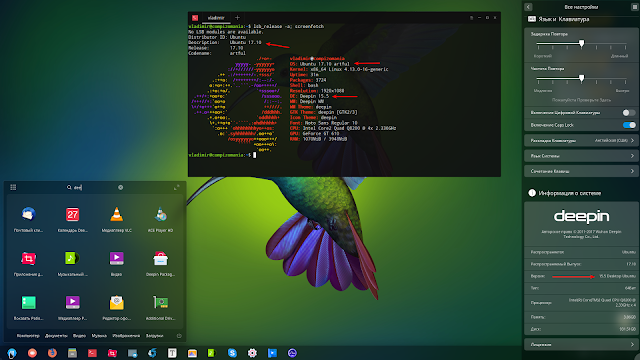
Одна из замечательных особенностей Linux — разнообразие доступных сред рабочего стола. С другой стороны, имея на выбор несколько сред рабочего стола, решить, какая из них подходит именно вам, может быть сложно.
Мы составили список отличных сред рабочего стола, которые можно установить в любом дистрибутиве Linux.
Поехали!
XFCE
XFCE совместим с широким спектром дистрибутивов Linux. Xfce не предлагает сложных модификаций, но является наиболее ориентированной на производительность средой рабочего стола. Это компактная среда рабочего стола с исчерпывающим пользовательским интерфейсом. XFCE можно установить в различных системах UNIX. Сообщается, что он компилируется на Ubuntu, NetBSD, Solaris, Cygwin, OpenBSD и macOS X, а также на архитектурах x86, PPC, Sparc и Alpha.
Инструмент XFCE включает в себя ряд функций, которые работают вместе, чтобы предоставить все возможности современной среды рабочего стола. Они упакованы независимо друг от друга, и вы можете выбрать один из различных вариантов для создания собственной персонализированной рабочей среды.
Особенности:
- Он поставляется с менеджером рабочего стола, который позволяет добавлять фоновые изображения, значки и другие элементы на рабочий стол.
- Быстрый, портативный и ресурсосберегающий.
- Отображает установленные программы в вашей системе по категориям, чтобы вы могли быстро найти их.
- Он состоит из основных и основных инструментов управления файлами, таких как массовое переименование.
- XFCE имеет отличное управление панелями и широкий выбор апплетов для панелей.
- Конфигурации легко экспортировать и импортировать.
XFCE также включает множество дополнительных приложений и надстроек, таких как эмулятор терминала, программа для просмотра фотографий, приложение для записи компакт-дисков и DVD-дисков, в дополнение к стандартному набору модулей.
GNOME
GNOME (GNU Network Object Model Environment) — это бесплатная программа с открытым исходным кодом, целью которой является создание независимых от сети программ на основе технологий с открытым исходным кодом.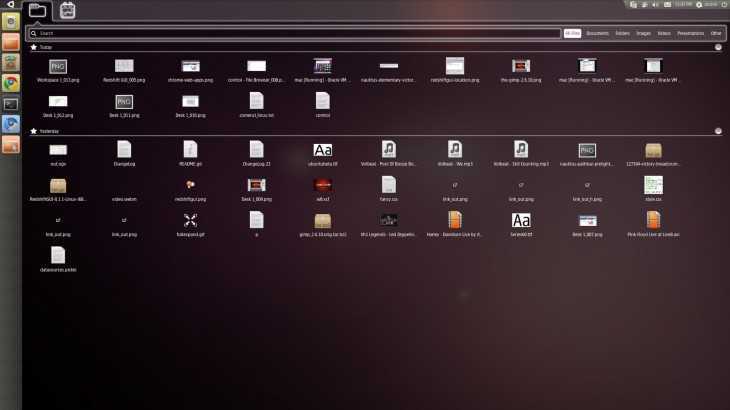 В настоящее время GNOME является наиболее используемой средой рабочего стола Linux.
В настоящее время GNOME является наиболее используемой средой рабочего стола Linux.
Рабочая среда GNOME стала настолько популярной, что многие считают ее частью Linux. А платформы, такие как Debian и Fedora, используют GNOME в качестве стандартной среды по умолчанию.
Особенности:
- Расширения оболочки GNOME можно использовать для увеличения функциональности.
- Приложение «Настройки» хорошо организовано и просто в использовании.
- Динамические и гибкие рабочие пространства
- Благодаря множеству тем и дизайнов на выбор вы можете персонализировать свой пользовательский интерфейс и UX.
- Поиск по всей системе
Позволяет выполнять поиск по всей машине с рабочего стола Gnome. Вы можете искать не только приложения, но и документы, фотографии и даже удаленные программы.
KDE Plasma
После GNOME наиболее широко используемой средой рабочего стола Linux является KDE Plasma. Эта среда рабочего стола KDE Plasma поставляется с различными инструментами и службами, способными удовлетворить практически любые потребности.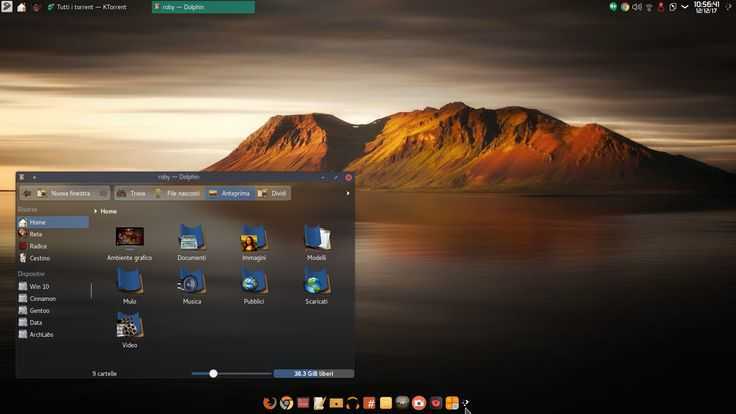 Он включает в себя такие приложения, как Dolphin, самый мощный менеджер файловой системы по умолчанию, и KGeoTag, программу геотегов для фотографий. По умолчанию он имеет значки Oxygen, которые имеют приятный внешний вид, напоминающий реальные вещи.
Он включает в себя такие приложения, как Dolphin, самый мощный менеджер файловой системы по умолчанию, и KGeoTag, программу геотегов для фотографий. По умолчанию он имеет значки Oxygen, которые имеют приятный внешний вид, напоминающий реальные вещи.
Особенности:
- Высокая гибкость. Рабочий стол можно настраивать различными способами, в том числе с помощью виджетов.
- Привлекательный, отточенный пользовательский интерфейс, интеллектуальный и удобный.
- Исключительно адаптивный и интегрированный расширенный поиск.
- «Конвергенция» на многих устройствах
KDE Plasma поставляется с множеством встроенных приложений самых разных жанров, включая инструменты разработки, образования, игры, графику, мультимедиа и другие утилиты безопасности. Вы можете увидеть все доступные приложения для KDE Plasma здесь.
MATE
MATE — это расширение GNOME 2. Оно создает интуитивно понятный и привлекательный рабочий стол для Linux и других Unix-подобных операционных систем, используя классические парадигмы.
Особенности:
- Легкий и простой в использовании.
- Полностью поддерживает HiDPI и соответствует стандартам GNOME2 HIG.
- Очень настраиваемый и не требует использования композитного менеджера.
MATE активно разрабатывается, чтобы использовать новые технологии при сохранении привычного рабочего стола. Ubuntu MATE имеет низкие системные требования, что делает его подходящим для современных рабочих станций, одноплатных ПК и старых систем. Среда рабочего стола MATE улучшает производительность и внешний вид вашего компьютера.
LXDE
Еще одна элегантная и портативная среда рабочего стола — LXDE. LXDE расшифровывается как облегченная среда рабочего стола X11. Он использует минимальное количество оперативной памяти по сравнению с другими средами рабочего стола, поскольку использует так мало ресурсов. LXDE лучше подходит для облачных рабочих станций со старыми характеристиками, таких как нетбуки или устаревшее оборудование.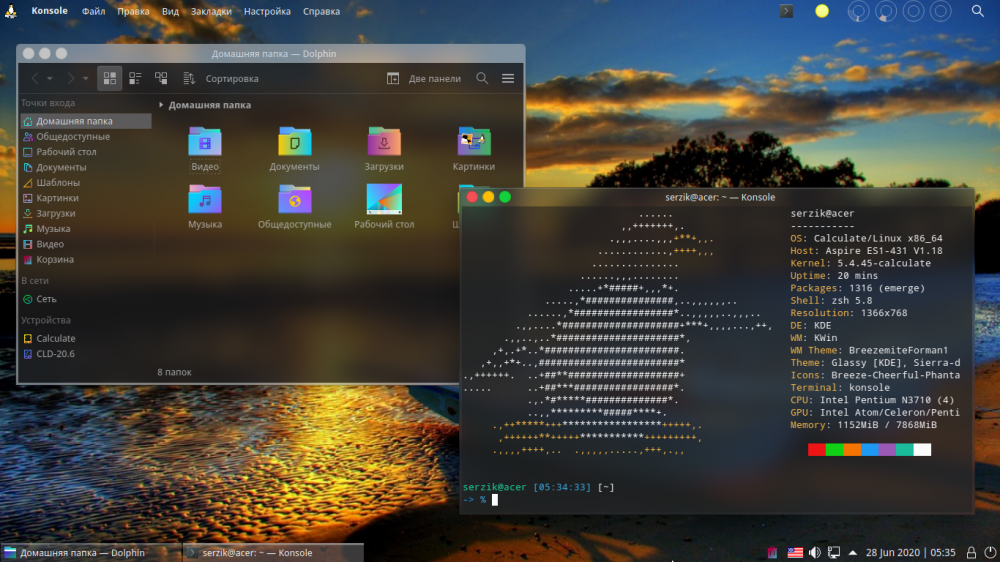
Особенности:
- С точки зрения производительности, он быстрее и легче.
- Низкое потребление ресурсов, таких как оперативная память.
Он совместим с Unix и другими POSIX-совместимыми платформами, такими как Linux, OpenBSD и FreeBSD.
Enlightenment
Еще одна легкая и мощная среда рабочего стола — Enlightenment. Это полностью настраиваемый и простой в настройке. Существует несколько конфигураций и модификаций на любой вкус. Эта среда рабочего стола предназначена для расширения границ существующих технологий, будучи легкой, адаптируемой и привлекательной.
Во время запуска, перезагрузки и завершения работы системы Enlightenment может автоматически выполнять пользовательские сценарии или приложения. Это упрощает загрузку подключаемых модулей панели задач, программ чтения RSS-каналов (Really Simple Syndication) и других драйверов устройств.
Особенности:
- Встроенный составной и файловый менеджер
- Обычно использует крайне мало оперативной памяти по сравнению с другими средами.

- Простота в использовании и гибкость
Эта среда рабочего стола Linux действует как механизм визуализации, который может запускать приложения, управлять пользовательским интерфейсом и даже изменять системные настройки. Библиотеки Enlightenment Foundation (EFL) используются для создания среды Enlightenment.
Deepin
Deepin — это дистрибутив Linux, предназначенный для предоставления пользователям по всему миру привлекательной, невероятно простой, безопасной и стабильной системы. Сначала Deepin Desktop Environment (DEE) был разработан для работы только с дистрибутивом Deepin Linux. Теперь он совместим с широким спектром дистрибутивов Linux, включая Arch Linux, Manjaro и многие другие.
Он также имеет хорошо продуманный и простой в использовании интерфейс, что делает его очень эффективным. Кроме того, стандартная система делает ее идеально удобной для пользователя с меньшим количеством настроек и модификаций. Пользовательский интерфейс удивительно похож на обычную архитектуру рабочего стола, такую как Windows и Mac OS X, но немного лучше, чем обычно.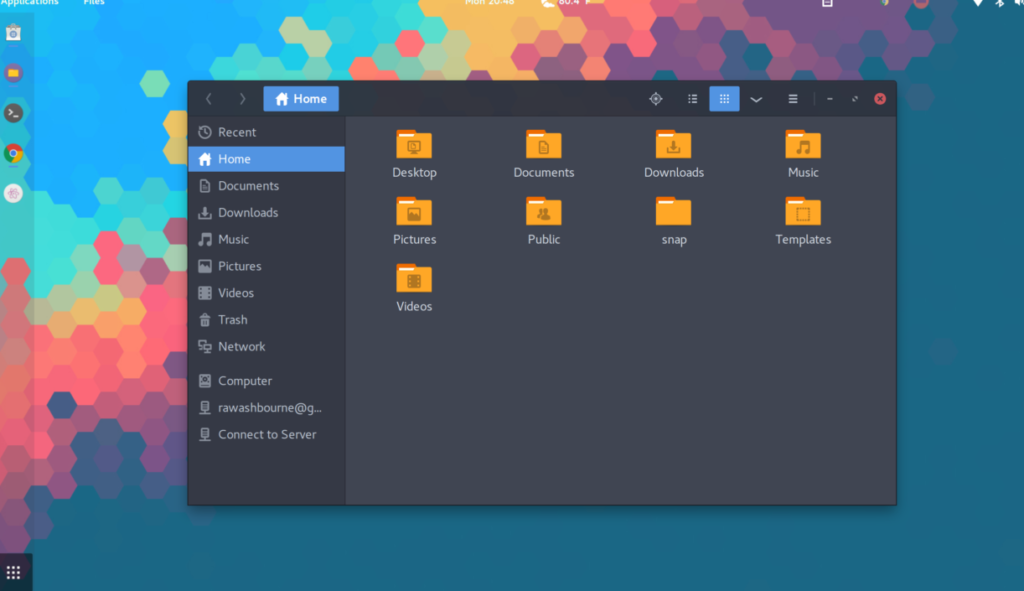
Характеристики:
- Пользовательский интерфейс весьма привлекателен, похож на Mac OS X.
- Поддерживает различные дистрибутивы.
Набор инструментов Deepin, или DTK, является одним из наиболее важных компонентов Deepin. Это фреймворк, похожий на GTK (кроссплатформенный инструментарий виджетов для создания графического интерфейса) для создания приложений Deepin.
LXQT
LXQT — еще одна фантастическая облегченная среда рабочего стола. LXQT — это современная версия LXDE, которая подходит для облачных серверов и устаревшей инфраструктуры из-за низкой загрузки ОЗУ и ЦП. LXQT не имеет себе равных в своей способности работать даже на самых примитивных устройствах.
Особенности:
- Модульные и гибкие элементы
- Надежный файловый менеджер с меньшим потреблением ресурсов
- Изменение внешнего вида системы всеми возможными способами.
LXQT — это стандартная среда рабочего стола для многих дистрибутивов Linux, включая операционную систему Lubuntu-Lightweight Linux на основе Ubuntu и некоторых других.
Cinnamon
Cinnamon — наиболее широко используемая версия Linux Mint. Это стабильная и надежная среда рабочего стола, которая работает на всех основных операционных системах и дистрибутивах Linux, таких как Debian GNU/Linux, Ubuntu LTS, Artix и Manjaro Linux. Cinnamon удобен и адаптируется. Вы можете сделать его уникальным, не прилагая особых усилий. Темы, плагины и модули используются для настройки Cinnamon. Пользователей привлекает знакомый и удобный пользовательский интерфейс.
Характеристики:
- Содержит новейшие функции для традиционных настольных компьютеров.
- Быстрый, привлекательный и стабильный интерфейс
- Очень гибкий и простой в настройке
- Cinnamon позволяет настроить размещение значков на многих дисплеях.
- Предустановленные темы и плагины очень хороши.
- Приложения, разработанные для любой другой среды рабочего стола, можно запускать на Cinnamon.
Cinnamon — это среда рабочего стола, которая проста в использовании и удобна для пользователей, переходящих с Windows.